Tutorial kali ini menerapkan fungsi logika if di Google Sheets. Fungsi logika diperlukan untuk menampilkan hasil dari persamaan. Bila data yang diolah sebanyak ratusan atau ribuan data, maka fungsi logika sangat berguna sekali. Cukup membuat satu persamaan kemudian di copy ke semua data, hasilnya akan tampil seketika itu juga.
Seperti halnya pada Microsoft Excel, rumus yang dipakai bisa berjalan di google sheets. Untuk menerapkan rumus, biasanya data disusun dalam bentuk tabel. Tabel terdapat data berupa angka atau huruf. Hasil dari rumus bisa angka maupun huruf.
Logika IF
=if(C2<4, "Batita", "Balita")
Penjelasan persamaan, jika usia bayi = C2 lebih kecil dari 4 maka akan tampil "Batita", selain itu tampil "Balita". Bisa disimpulkan jika jumlah kategori ada 2, maka ada satu fungsi IF. Jika kategori ada 3 maka ada 2 fungsi IF.
Fungsi IF dengan STRING
Ekspresi harus persis sama, baik uppercase (huruf kapital) maupun lowercase (huruf kecil) nya. Jangan lupa string di apit dengan tanda petik dua.
Semoga bermanfaat.




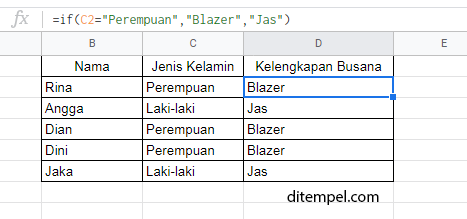
Posting Komentar untuk "Tutorial Google Sheets, Fungsi Logika IF"